ضایعات در حین تولید¶
در طول فرآیند تولید، ممکن است دور ریختن قطعات یا محصولات نهایی ضروری باشد زمانی که اقلام آسیب دیده، معیوب یا غیرقابل استفاده باشند.
ردیابی مواد ضایعاتی به تولیدکنندگان کمک میکند تا ضایعات را نظارت کنند، مشکلات فرآیند را شناسایی کنند و هزینههای تولید را محاسبه کنند.
در اودو، اقلام اسقاط شده از موجودی فیزیکی حذف شده و به یک مکان مجازی به نام مکانهای مجازی/اسقاط منتقل میشوند. این مکان یک فضای فیزیکی نیست—بلکه راهی برای ثبت و پیگیری زیانها بدون تأثیر بر سطح موجودی واقعی است.
همچنین ببینید
نکته
سفارشهای ضایعات را میتوان با رفتن به مسیر مشاهده کرد. هر سفارش ضایعات تاریخ و زمان ایجاد سفارش را به همراه محصول و مقدار ضایعات شده نشان میدهد.
برای مشاهده مقدار کل هر مورد که اسقاط شده است، به مسیر بروید، سپس فیلتر داخلی را از نوار جستجو... حذف کنید تا تمام موقعیتهای مجازی نمایش داده شوند. از لیست، موقعیت موقعیتهای مجازی/اسقاط را انتخاب کنید.
برنامه تولید¶
برای اسقاط یک محصول از برنامه تولید، به مسیر زیر بروید: و MO مورد نظر را انتخاب کنید.
در |دستور تولید|، روی آیکون (اقدامات) کلیک کنید، سپس از منوی کشویی گزینه ضایعات را انتخاب کنید.
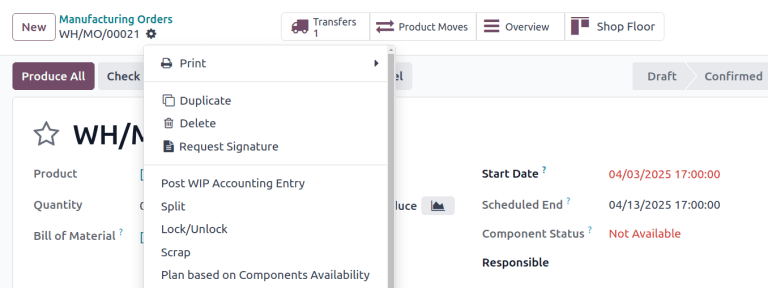
کف کارگاه¶
در محیط تولید، تنها قطعات میتوانند اسقاط شوند. به کارت MO مورد نظر بروید، سپس روی آیکون (اقدامات) ضربه بزنید و در پنجره پاپآپ چه کاری میخواهید انجام دهید؟ گزینه اسقاط را انتخاب کنید.
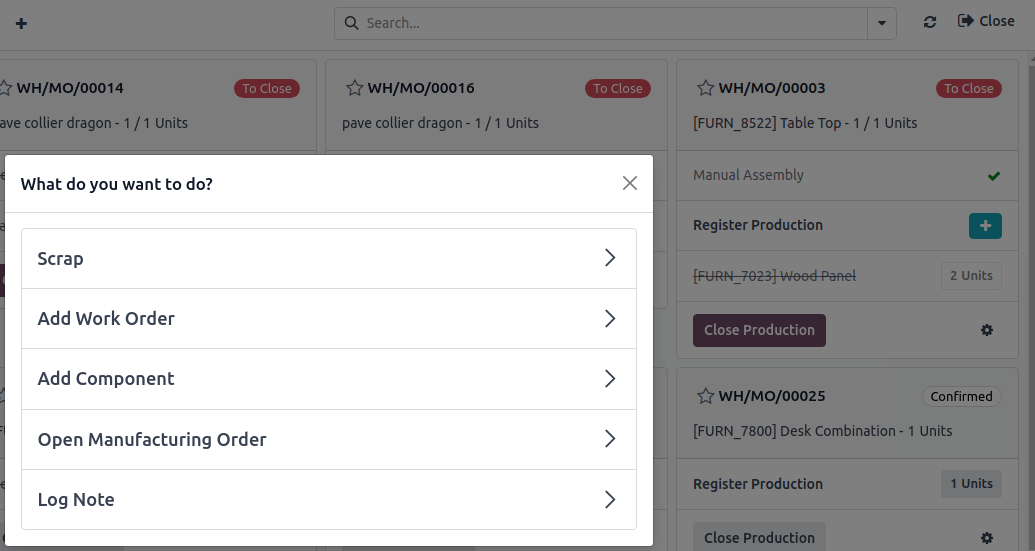
پنجره پاپآپ ضایعات¶
پس از باز کردن پنجره پاپآپ محصولات ضایعاتی با استفاده از یکی از روشهای توضیح داده شده در بالا، محصول یا قطعهای که ضایعاتی شده است را از منوی کشویی محصول انتخاب کنید.
در فیلد مقدار، مقدار ضایعات را وارد کنید.
به طور پیشفرض، فیلد موقعیت منبع به موقعیت پیشتولید انبار تنظیم شده است، در حالی که فیلد موقعیت ضایعات به موقعیت موقعیتهای مجازی/ضایعات تنظیم شده است. اگر نیاز به تغییر موقعیت منبع یا موقعیت ضایعات باشد، یک موقعیت دیگر را از منوی کشویی مربوطه انتخاب کنید.
کادر انتخاب «تأمین مجدد مقادیر اسقاطشده» را فعال کنید اگر باید یک سفارش برداشت برای جایگزینی مؤلفه اسقاطشده پس از تأیید سفارش اسقاط ایجاد شود. این گزینه باید فقط برای انبارهایی فعال شود که تولید دو مرحلهای یا سه مرحلهای در آنها فعال است، زیرا در فرآیند تولید یک مرحلهای، مؤلفهها به عنوان بخشی از فرآیند برداشت نمیشوند.
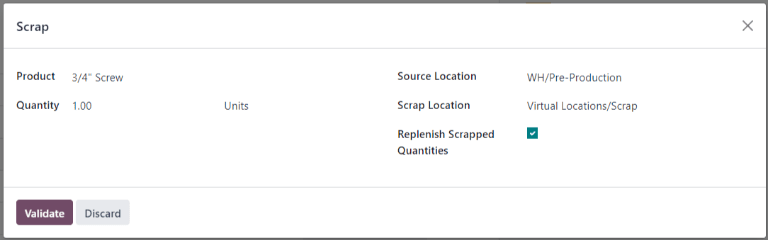
پس از پر کردن پنجره پاپآپ محصولات ضایعاتی، روی دکمه محصولات ضایعاتی کلیک کنید. پس از ایجاد یک یا چند سفارش ضایعات، یک دکمه هوشمند ضایعات در بالای صفحه ظاهر میشود. روی آن کلیک کنید تا لیستی از تمامی سفارشهای ضایعات برای MO را مشاهده کنید.